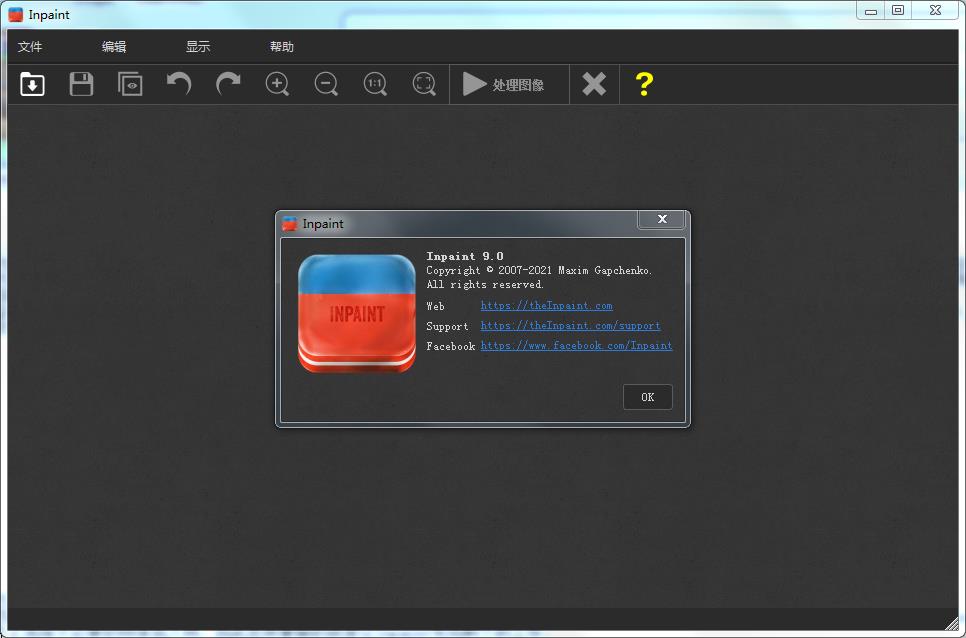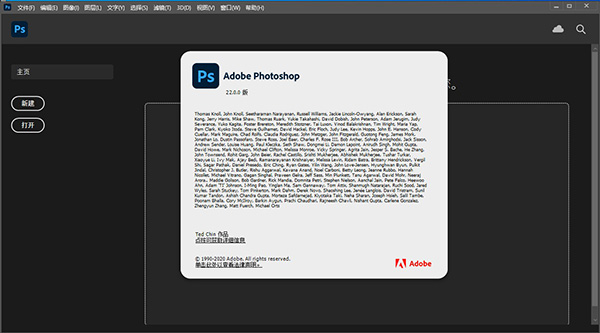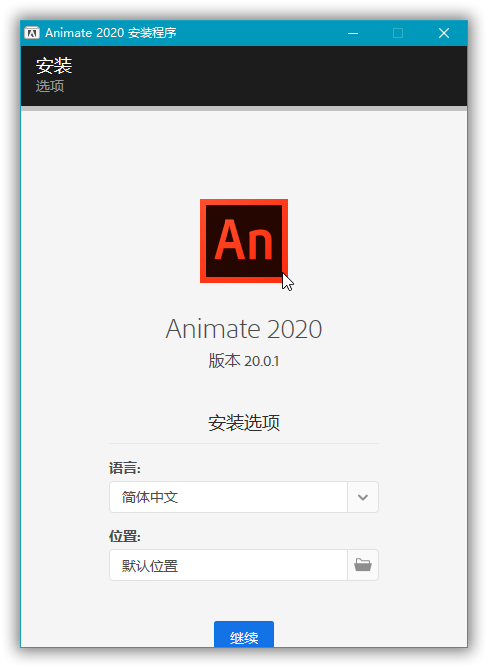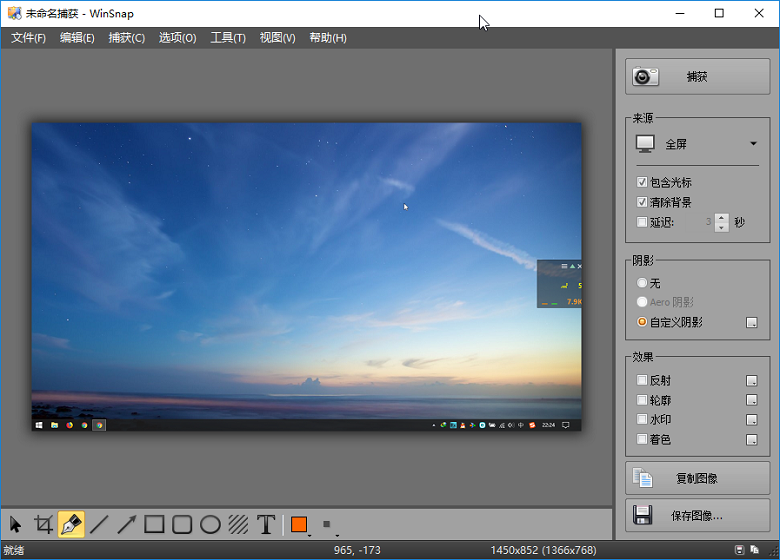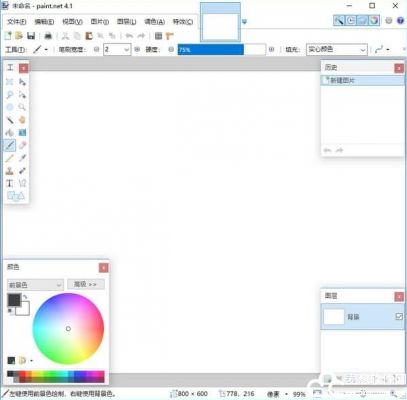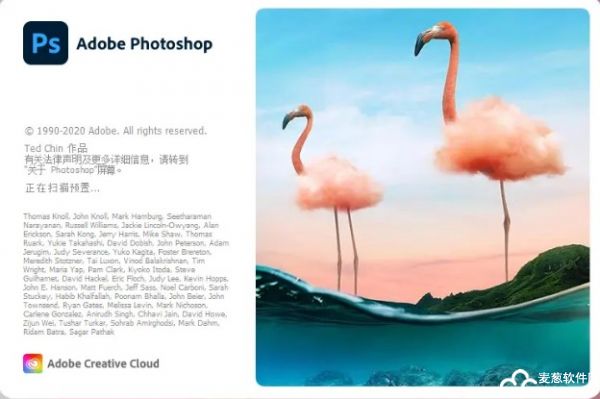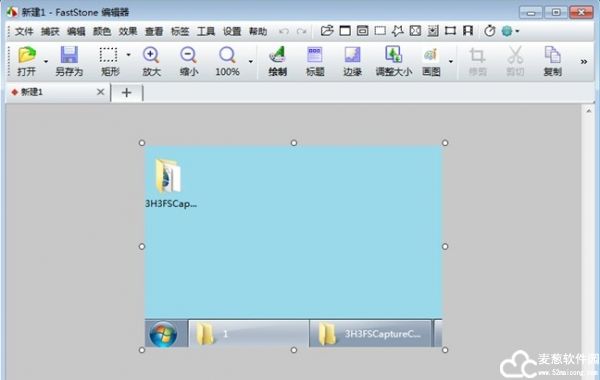Autodesk 3DMAX2014,其别名为 3DS MAX2014,由官方美国公司 Autodesk开发,本软件的上一个版本为3DMAX2013。在2013年年初,该公司发布了3Dmax2014。Autodesk公司开发的基于PC系统的三维动画渲染和制作软件。Autodesk 3DMAX2014其前身是基于DOS操作系统的3D Studio系列软件。首选开始运用在电脑游戏中的动画制作,后更进一步开始参与影视片的特效制作。Autodesk 3DMAX2014 的灵活性的粒子流系统已被增强,帮助运动图形艺术家和视觉特效专家创建更复杂的、现实的和定制的物理模拟,更少的时间。
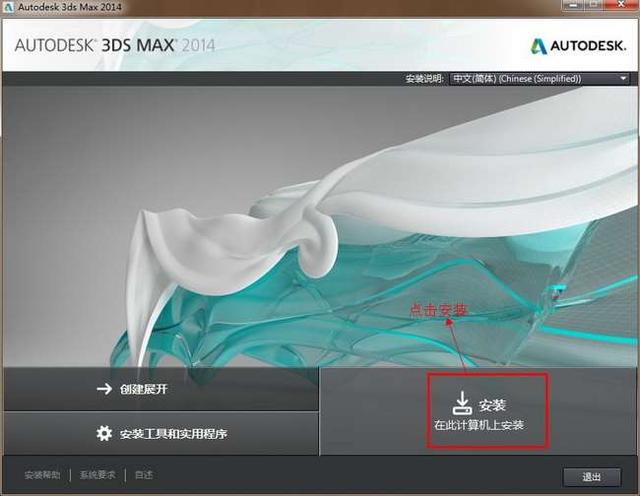
3dmax2014的新功能:
1,之前的版本在MAX视图里放大贴图会显示锯齿,现在3DMAX2014支持矢量贴图,完美解决这一问题。
2,关于动画人群动作,只需要在视图里简单的画几下鼠标就可以实现。
3,对角色方面,增加了更多的角色动作,骨骼等。
4,粒子系统方面(PF)mPartical功能大大加强。
5,动力学方面,如果现在模拟,水,雪山,火 都会有很好的性能,主要由MassFX来计算
6,3dmax2014 的毛发系统增加了动力学,可以做飘动的毛发,效果很理想。
7,3dmax2014对DX 11 的支持也比较完美。特别是渲染景深,优化加速视图操作等方面。
8,2014可直接渲染分层输出PSD文件,和Photoshop的对接更方便。
9,3ds Max SDK(2014版)的自定义和扩展方面的更新。
安装步骤:
1、双击解压3dsmax2014 64位中文版安装包,解压后自动运行安装程序
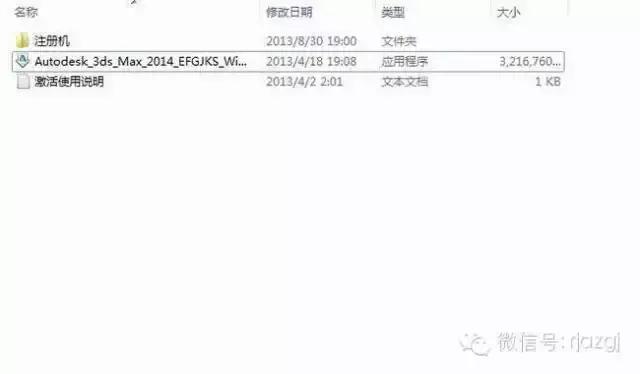
2、双击解压3dsmax2014 64位中文版安装包,解压后自动运行安装程序
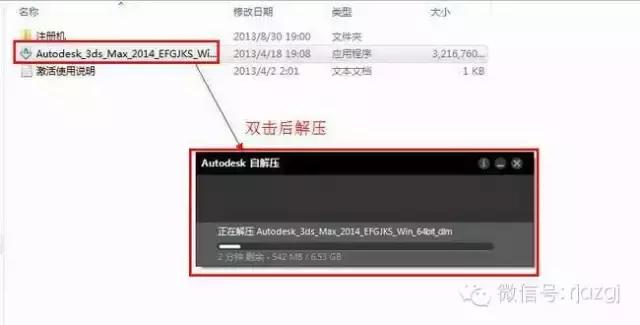
3、点击安装产品
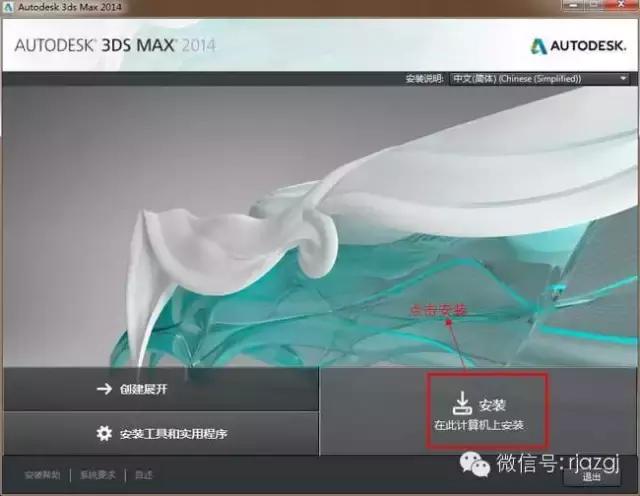
4、接受相关协议,国家或地区这里选择中国。下面一栏是选择“接受相关协议 ”。点击下一步
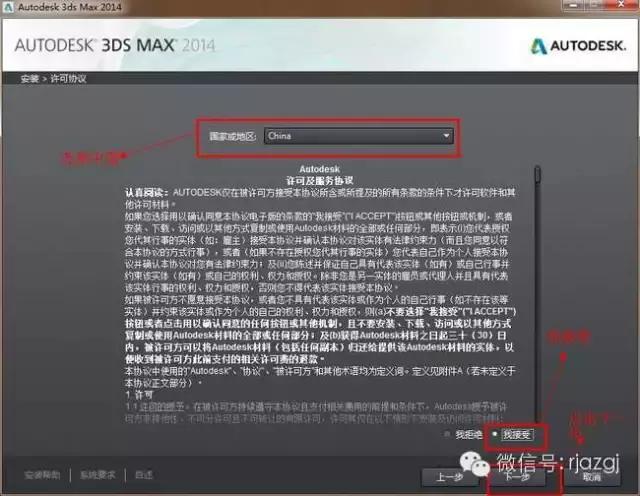
5、最上面一栏是许可类型,这里有两种,一种是单机许可,另外一种是网络许可,勾选单机许可。接下来是下面的序列号和产品密钥 ,序列号有这么几组,666-69696969, 667-98989898, 400-45454545。产品密钥(128F1)最好是手动输入产品密钥。点击下一步
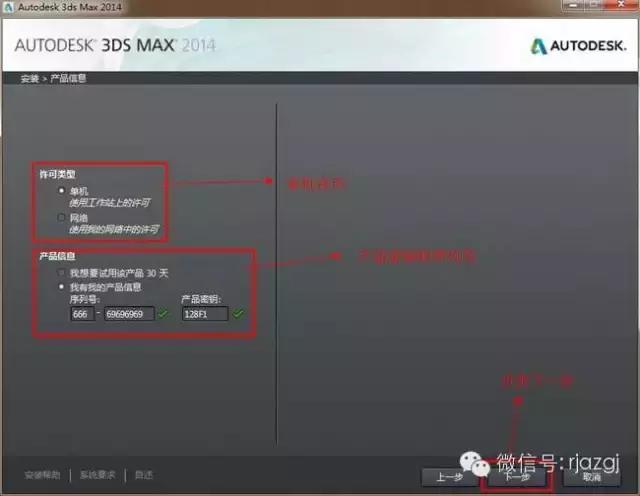
6、产品安装路径 ,默认下是在c盘,这里更改安装到d盘。 这里要注意,你选择的路径中一定不能包括有中文字符,不然在后面的安装中会出现错误。在确认无误后,点击安装
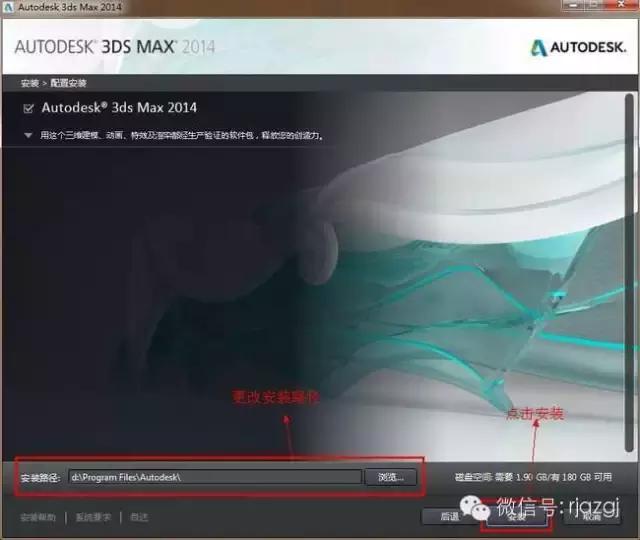
7、3dsmax2014- 64中文版正在安装中,注意:在win8系统下安装3D MAX 2014提示安装程序检测到monitor.exe正在运行,要完成安装,必须关闭monitor.exe。正常情况的话,在任务管理器里直接找到monitor.exe进程关闭就可以了,但在任务管理器里没有找到monitor.exe这个进程,,这时我们只要关闭这个进程就可以,win8系统下在哪里关闭monitor.exe这个进程呢。具体关闭这个进程的方法如下两种: 1,monitor.exe这个进程是是Microsoft服务器操作系统硬件监视服务相关程序。 我们可以在任务管理器上点性能选项卡,底部会有一个资源监视器的链接。在资源监视器里cpu和内存两个选项卡里都有monitor.exe这个进程,只要关闭这个进程。就可以进行3DMAX的下一步安装。 2,控制面板-管理工具那就可以找到资源监视器。或者直接在右侧系统磁贴直接搜索就可以找到

8、等待几分钟后,3dsmax201 64中文版安装完成。点击完成
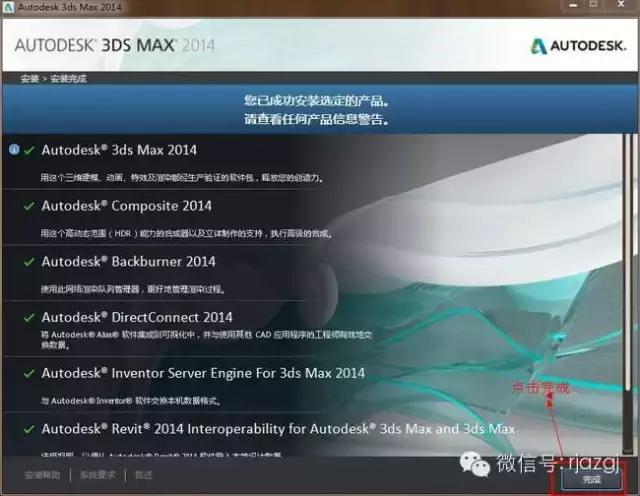
9、3dsmax201 64中文版安装完成后,桌面会生成启动图标,双击运行

10、勾选“已阅读相关保护政策”,点击同意(I agree)
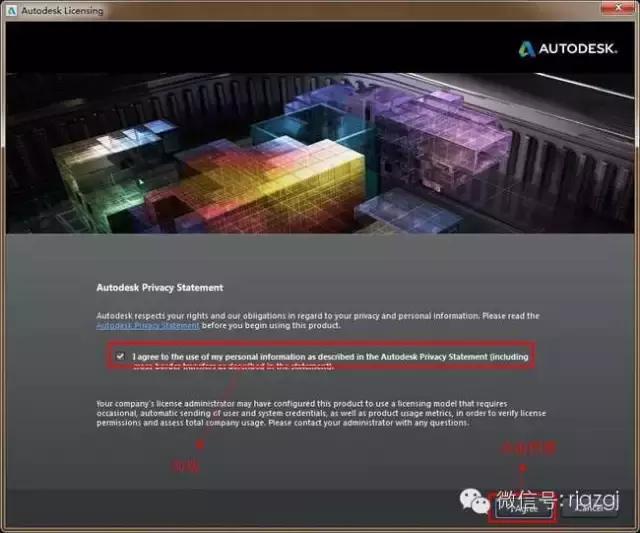
11、这时提示我们要激活该产品,点击激活(Activate)
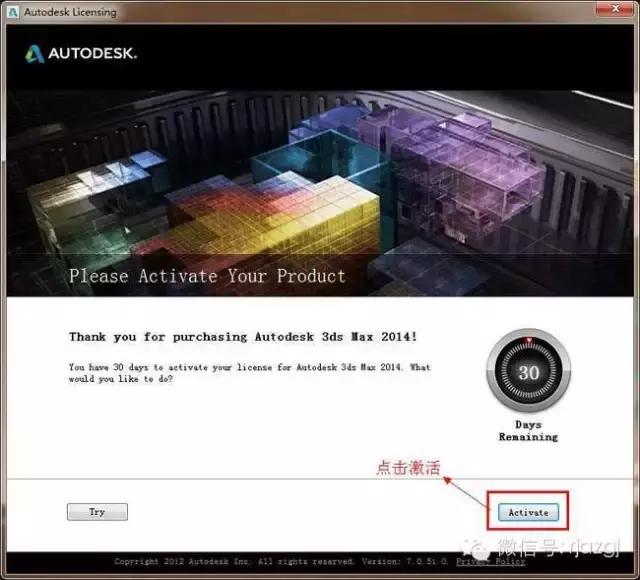
12、点击关闭(close),这里呢,我们发现并不是我们和我们之前的一样,有输入激活码区。所以有两种激活方法,一种是断网激活,另外一种就是本教程要讲述的:我们先点击关闭,关闭这次激活,然后返回到之前的激活界面 ,再重新点击激活,这时我们会发现自动跳转到输入激活码界面
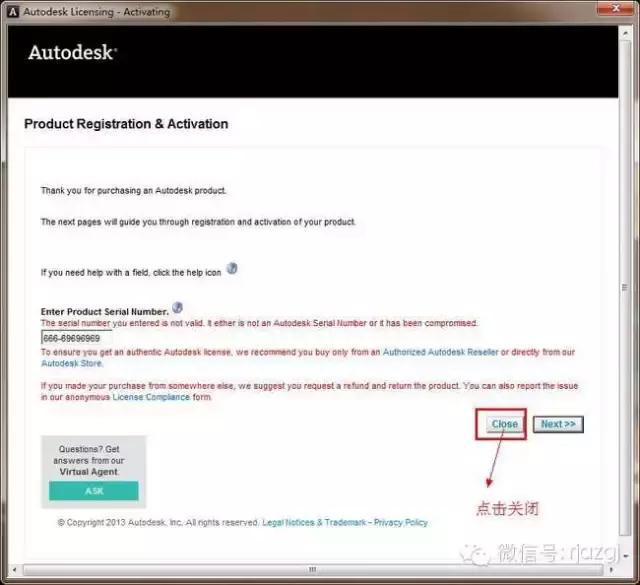
13、返回到3dsmax2014 64位中文版激活界面 ,重新点击激活(这是第二次点击),点击Activate
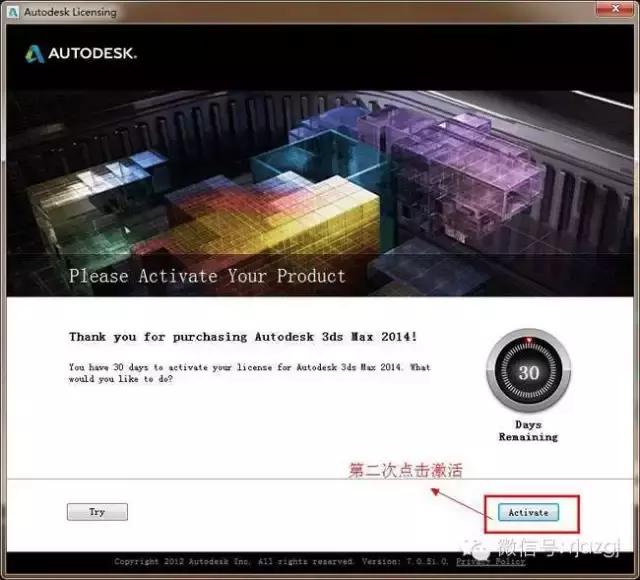
14、这时产品自动跳转到输入激活码界面,接下来要做的就是找到注册机
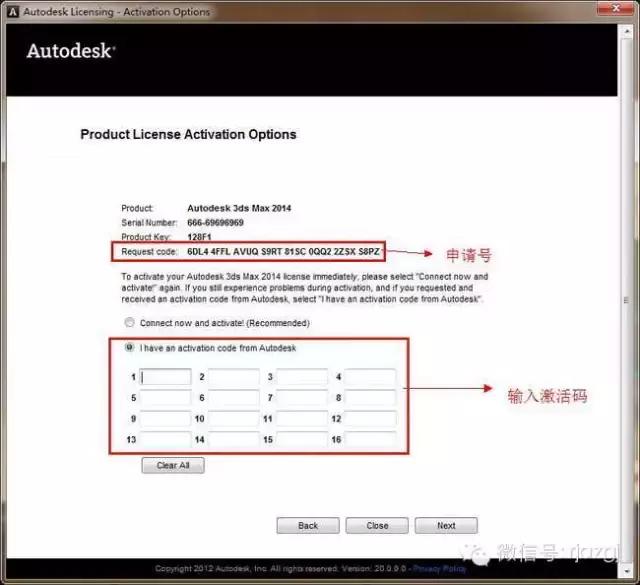
15、返回3dsmax2014 64位中文版安装包里,找到注册机文件并双击打开
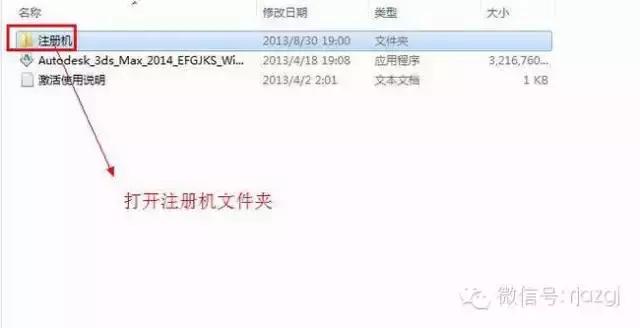
16、双击运行64位注册机或右键“以管理员身份运行”。在这里有些是win7或是win8的系统要“以管理员身份运行”
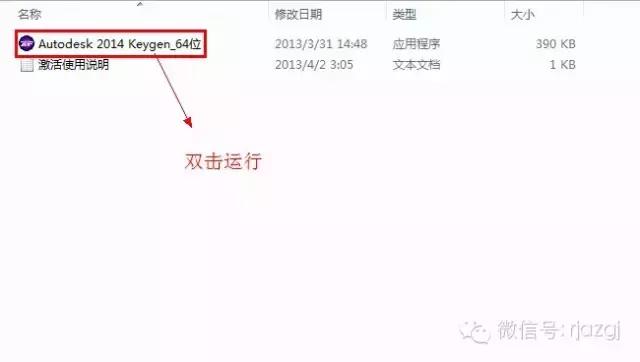
17、运行64位注册机后,我们可以看到如下几个单词:申请号(Request code),激活码(Activation),分配路径(Mem patch),计算(Generate),退出(quit)。当打开64位注册机时,第一步要做的就是先分配路径(注:这步非常重要,要是没有做这步,后面没法激活,win7或是win8的系统,有的要“以管理员身份运行”),点击分配路径(Mem patch),这时会出现一个成功的对话框,然后再点击确定按钮
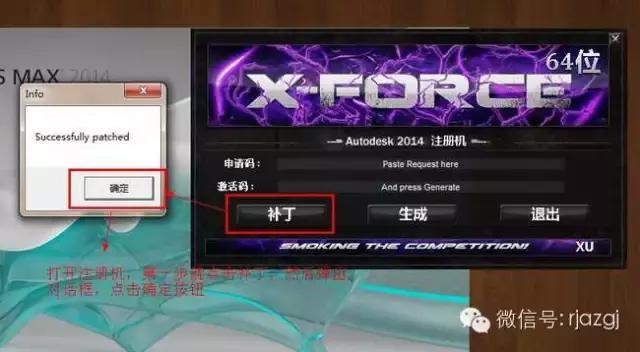
18、把3dsmax2014 64位中文版里的申请号复制粘贴到注册机的申请号栏中,然后点击计算激活,生成激活码后,把激活码复制粘贴到3dsmax2014 64位中文版激活栏中,最后点下一步
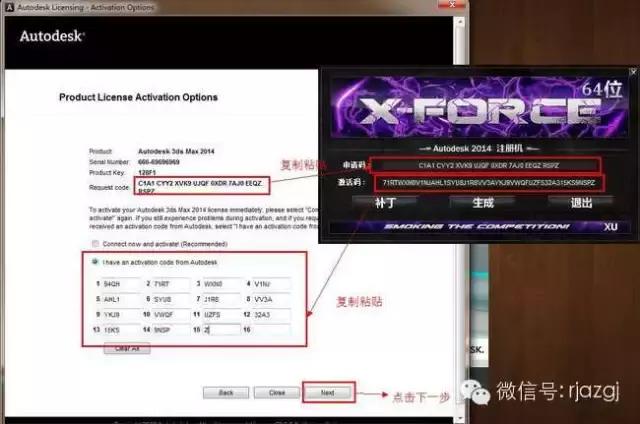
19、过一会,出现激活完成 的提示,就表示我们激活成功了,点击完成(finish)
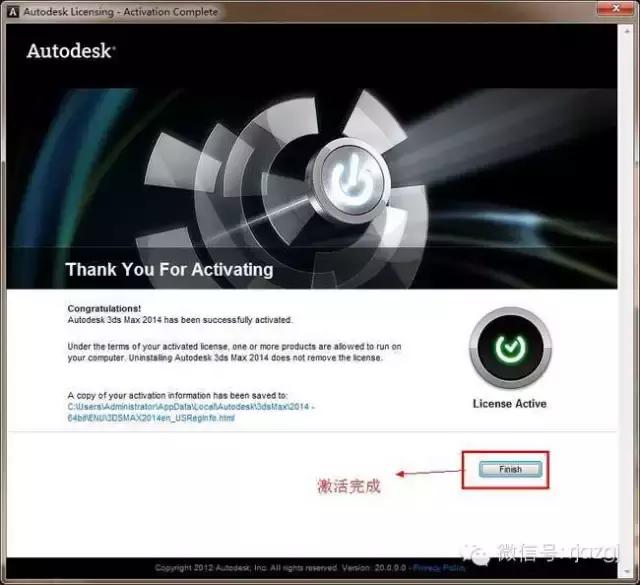
20、关闭“启动时显示此对话框 ”。点击关闭(close)
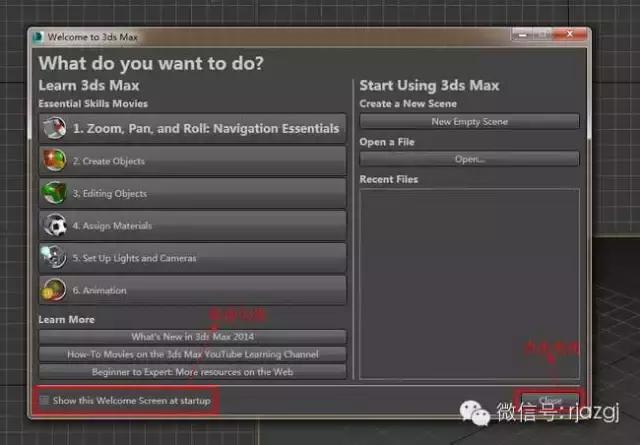
21、3dsmax2014 64位中文版成功安装激活完成
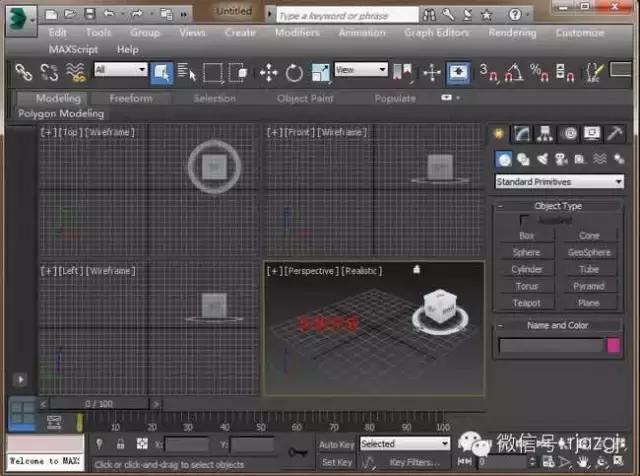
22、有两种方法可以切换成中文版,方法1:从3dsmax2013开始,max就有6种语言可供大家选择运行,具体方法是点击开始-所有程序-Autodesk-Autodesk 3ds max 2014 64bit-languages。(这里面有6种语言,你可以根据自己需要选择自己喜欢的语言运行。) 方法2:在图标快捷方式里加上“/Language=CHS”,如"D:Autodesk3ds Max Design 20133dsmax.exe" /Language=CHS。注意,/ 前面 有个 空格
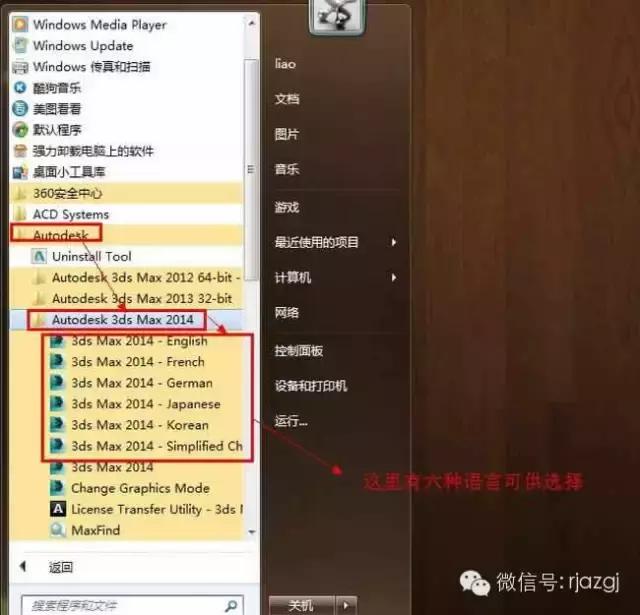
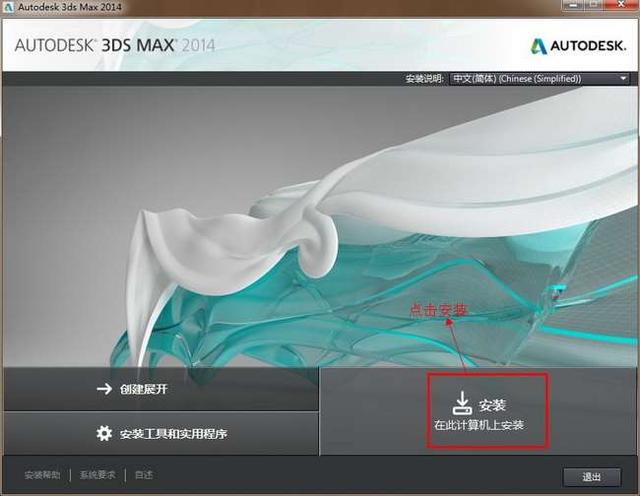
3dmax2014的新功能:
1,之前的版本在MAX视图里放大贴图会显示锯齿,现在3DMAX2014支持矢量贴图,完美解决这一问题。
2,关于动画人群动作,只需要在视图里简单的画几下鼠标就可以实现。
3,对角色方面,增加了更多的角色动作,骨骼等。
4,粒子系统方面(PF)mPartical功能大大加强。
5,动力学方面,如果现在模拟,水,雪山,火 都会有很好的性能,主要由MassFX来计算
6,3dmax2014 的毛发系统增加了动力学,可以做飘动的毛发,效果很理想。
7,3dmax2014对DX 11 的支持也比较完美。特别是渲染景深,优化加速视图操作等方面。
8,2014可直接渲染分层输出PSD文件,和Photoshop的对接更方便。
9,3ds Max SDK(2014版)的自定义和扩展方面的更新。
安装步骤:
1、双击解压3dsmax2014 64位中文版安装包,解压后自动运行安装程序
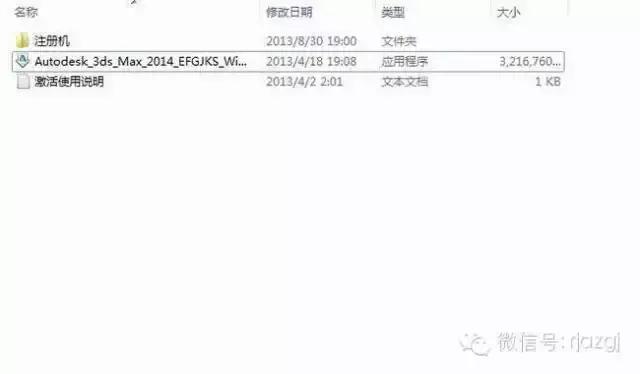
2、双击解压3dsmax2014 64位中文版安装包,解压后自动运行安装程序
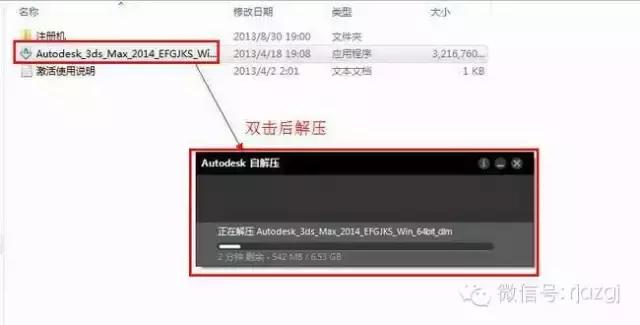
3、点击安装产品
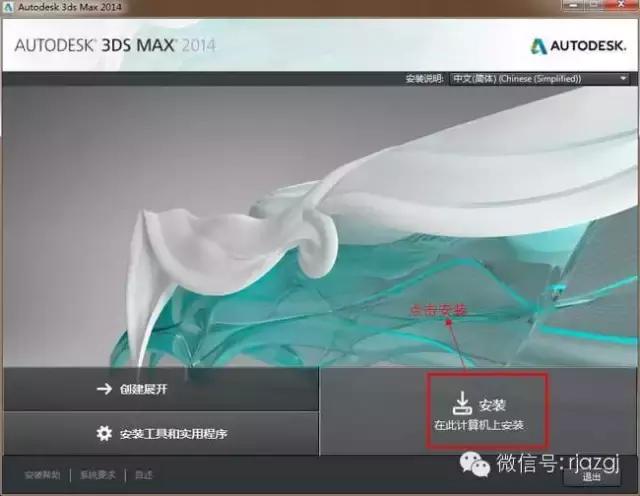
4、接受相关协议,国家或地区这里选择中国。下面一栏是选择“接受相关协议 ”。点击下一步
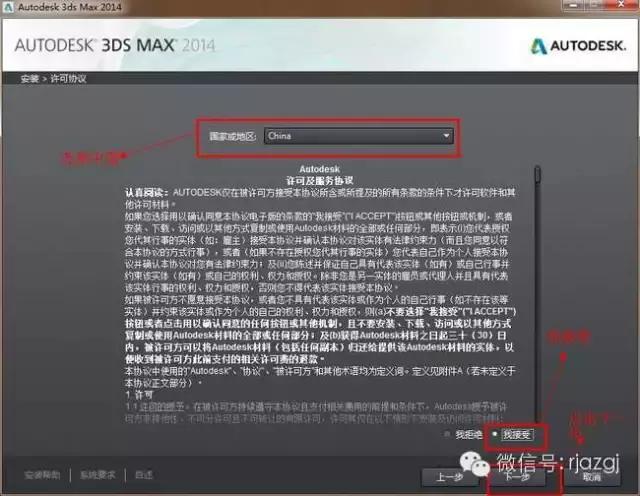
5、最上面一栏是许可类型,这里有两种,一种是单机许可,另外一种是网络许可,勾选单机许可。接下来是下面的序列号和产品密钥 ,序列号有这么几组,666-69696969, 667-98989898, 400-45454545。产品密钥(128F1)最好是手动输入产品密钥。点击下一步
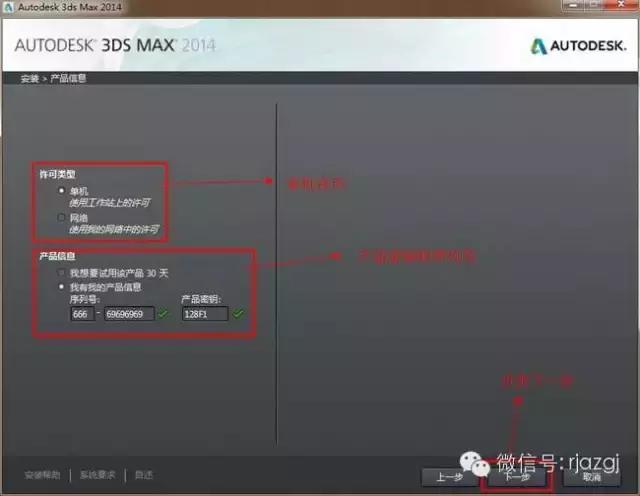
6、产品安装路径 ,默认下是在c盘,这里更改安装到d盘。 这里要注意,你选择的路径中一定不能包括有中文字符,不然在后面的安装中会出现错误。在确认无误后,点击安装
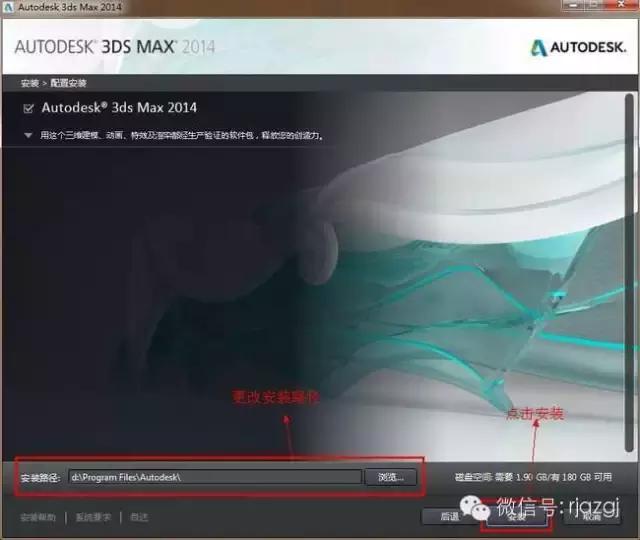
7、3dsmax2014- 64中文版正在安装中,注意:在win8系统下安装3D MAX 2014提示安装程序检测到monitor.exe正在运行,要完成安装,必须关闭monitor.exe。正常情况的话,在任务管理器里直接找到monitor.exe进程关闭就可以了,但在任务管理器里没有找到monitor.exe这个进程,,这时我们只要关闭这个进程就可以,win8系统下在哪里关闭monitor.exe这个进程呢。具体关闭这个进程的方法如下两种: 1,monitor.exe这个进程是是Microsoft服务器操作系统硬件监视服务相关程序。 我们可以在任务管理器上点性能选项卡,底部会有一个资源监视器的链接。在资源监视器里cpu和内存两个选项卡里都有monitor.exe这个进程,只要关闭这个进程。就可以进行3DMAX的下一步安装。 2,控制面板-管理工具那就可以找到资源监视器。或者直接在右侧系统磁贴直接搜索就可以找到

8、等待几分钟后,3dsmax201 64中文版安装完成。点击完成
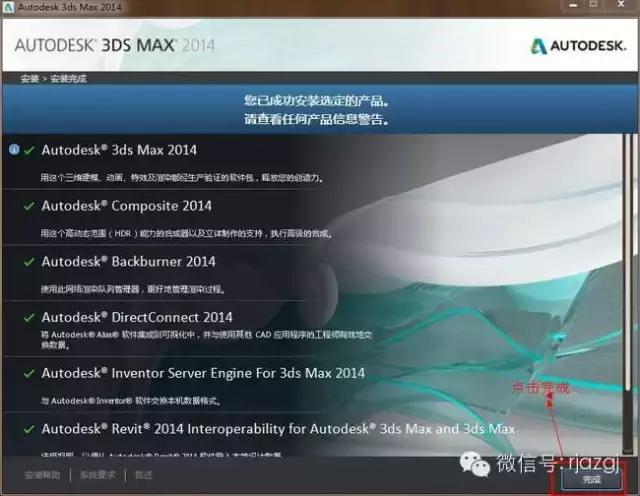
9、3dsmax201 64中文版安装完成后,桌面会生成启动图标,双击运行

10、勾选“已阅读相关保护政策”,点击同意(I agree)
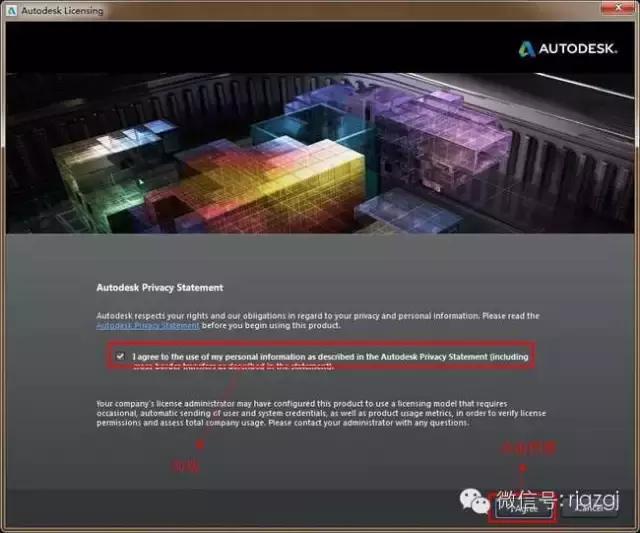
11、这时提示我们要激活该产品,点击激活(Activate)
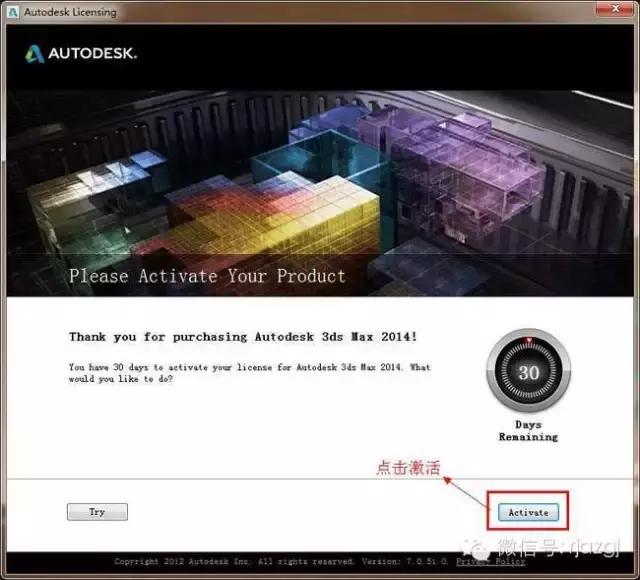
12、点击关闭(close),这里呢,我们发现并不是我们和我们之前的一样,有输入激活码区。所以有两种激活方法,一种是断网激活,另外一种就是本教程要讲述的:我们先点击关闭,关闭这次激活,然后返回到之前的激活界面 ,再重新点击激活,这时我们会发现自动跳转到输入激活码界面
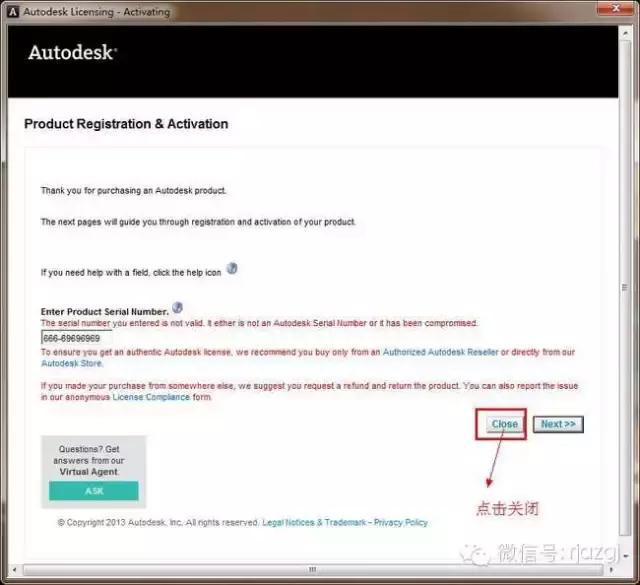
13、返回到3dsmax2014 64位中文版激活界面 ,重新点击激活(这是第二次点击),点击Activate
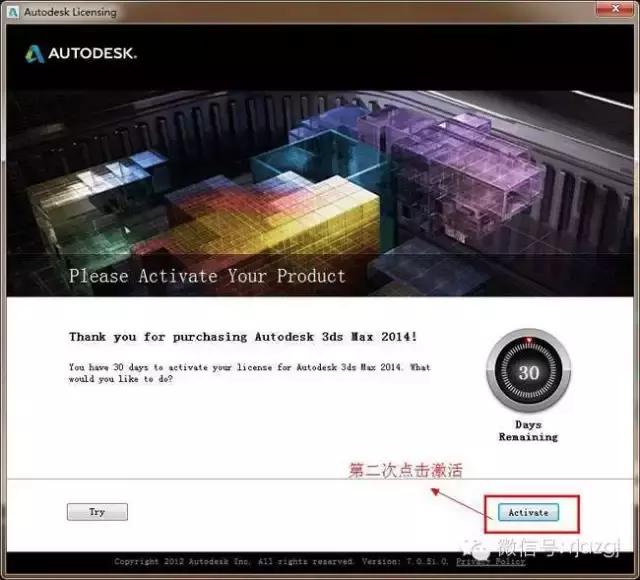
14、这时产品自动跳转到输入激活码界面,接下来要做的就是找到注册机
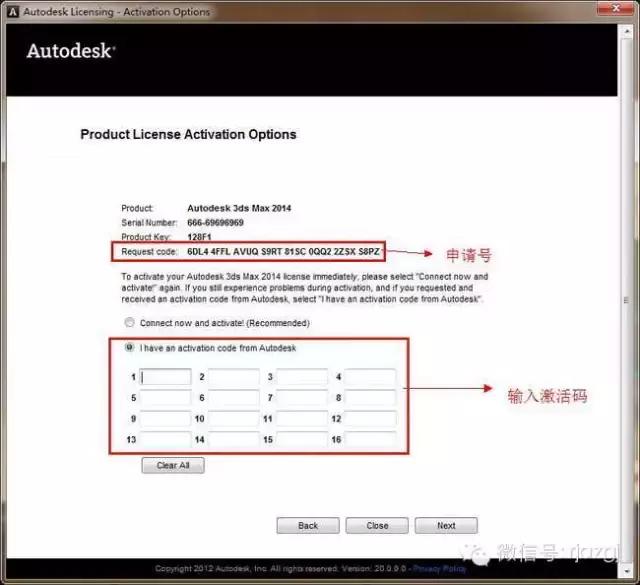
15、返回3dsmax2014 64位中文版安装包里,找到注册机文件并双击打开
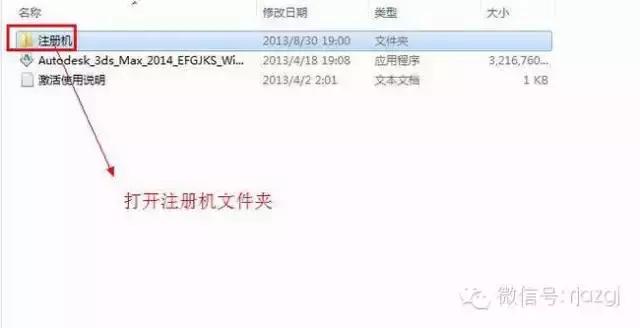
16、双击运行64位注册机或右键“以管理员身份运行”。在这里有些是win7或是win8的系统要“以管理员身份运行”
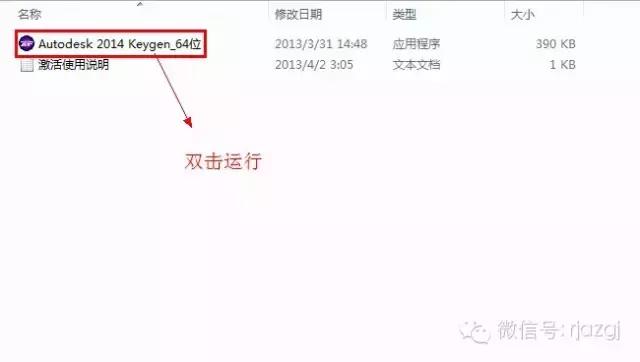
17、运行64位注册机后,我们可以看到如下几个单词:申请号(Request code),激活码(Activation),分配路径(Mem patch),计算(Generate),退出(quit)。当打开64位注册机时,第一步要做的就是先分配路径(注:这步非常重要,要是没有做这步,后面没法激活,win7或是win8的系统,有的要“以管理员身份运行”),点击分配路径(Mem patch),这时会出现一个成功的对话框,然后再点击确定按钮
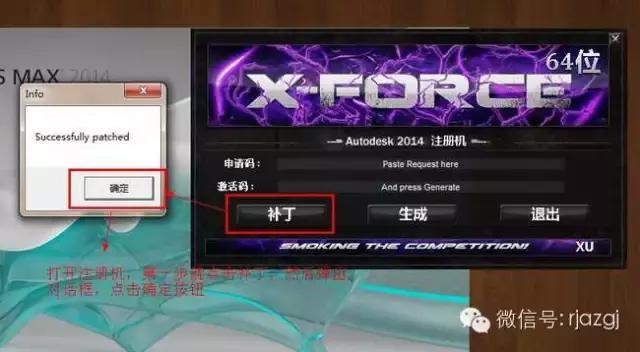
18、把3dsmax2014 64位中文版里的申请号复制粘贴到注册机的申请号栏中,然后点击计算激活,生成激活码后,把激活码复制粘贴到3dsmax2014 64位中文版激活栏中,最后点下一步
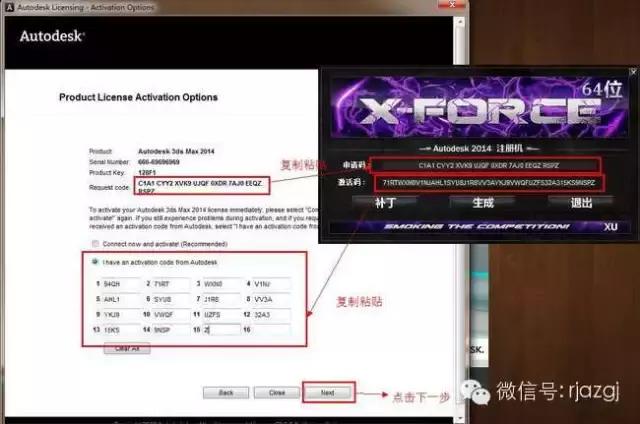
19、过一会,出现激活完成 的提示,就表示我们激活成功了,点击完成(finish)
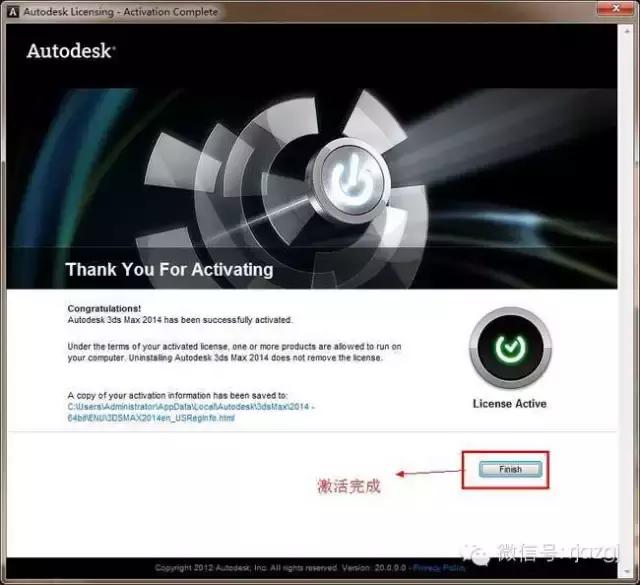
20、关闭“启动时显示此对话框 ”。点击关闭(close)
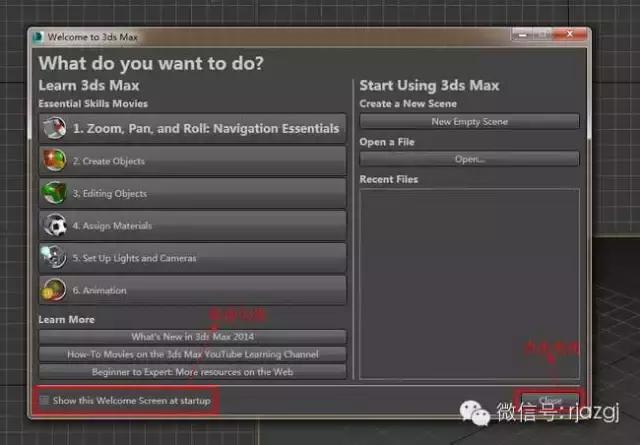
21、3dsmax2014 64位中文版成功安装激活完成
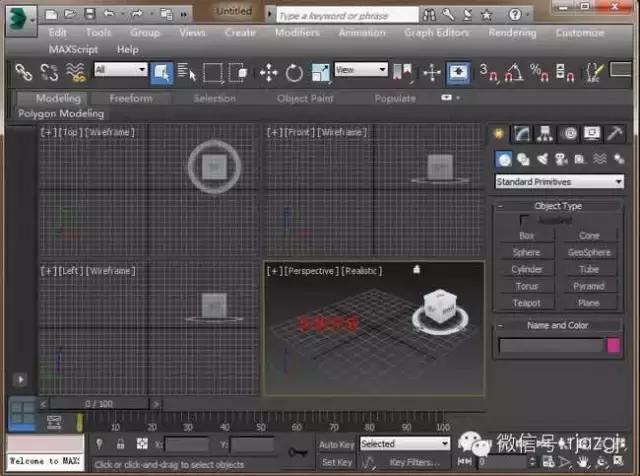
22、有两种方法可以切换成中文版,方法1:从3dsmax2013开始,max就有6种语言可供大家选择运行,具体方法是点击开始-所有程序-Autodesk-Autodesk 3ds max 2014 64bit-languages。(这里面有6种语言,你可以根据自己需要选择自己喜欢的语言运行。) 方法2:在图标快捷方式里加上“/Language=CHS”,如"D:Autodesk3ds Max Design 20133dsmax.exe" /Language=CHS。注意,/ 前面 有个 空格
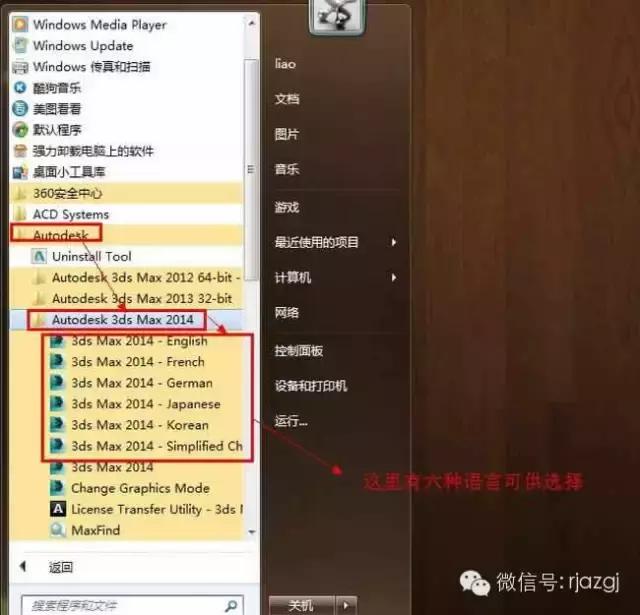

 普通下载
普通下载